Як встановити OpenJDK на Ubuntu 22.04
Встановіть OpenJDK на Ubuntu 22.04 для розробки Java на VPS AlexHost
Навіщо встановлювати OpenJDK на AlexHost? OpenJDK – це безкоштовна реалізація Java SE з відкритим вихідним кодом для створення та запуску Java-додатків. Ubuntu VPS від AlexHost зі сховищем NVMe, LiteSpeed, root-доступом і захистом від DDoS забезпечує швидку та безпечну платформу для розробки на Java. Цей посібник охоплює встановлення OpenJDK на Ubuntu 22.04, перевірку та налаштування на AlexHost.
Розіграш преміум-акаунтів Telegram
Приєднуйтесь зараз 

Крок 1: Оновлення та модернізація системи
Перед встановленням будь-якого нового програмного забезпечення бажано оновити списки пакунків та оновити існуючі пакунки до останніх версій. Відкрийте термінал і виконайте такі команди:
sudo apt update
sudo apt upgrade
Крок 2: Перевірте доступні версії OpenJDK
Репозиторії Ubuntu містять декілька версій OpenJDK, зокрема OpenJDK 11 та OpenJDK 17. Щоб побачити, які версії доступні у сховищі, скористайтеся наступною командою
sudo apt search openjdk
У результаті буде перераховано всі доступні версії OpenJDK, які можна встановити
Крок 3: Встановлення OpenJDK
Щоб встановити певну версію OpenJDK, наприклад, OpenJDK 11 або OpenJDK 17, виконайте наступні кроки
- Встановлення OpenJDK 11 (версія LTS):
sudo apt install openjdk-11-jdk
- Щоб встановити OpenJDK 17 (остання версія LTS станом на Ubuntu 22.04):
sudo apt install openjdk-17-jdk
До складу пакунка openjdk-*-jdk входить комплект розробки Java (JDK) та середовище виконання Java (JRE). Якщо вам потрібне лише середовище виконання, ви можете встановити пакунок openjdk-*-jre
Крок 4: Перевірка встановлення
Після завершення встановлення вам слід перевірити версію Java, встановлену у вашій системі. Ви можете перевірити це, виконавши наступну команду
java -version

Ця команда повинна відобразити встановлену версію OpenJDK
Крок 5: Налаштування версії Java за замовчуванням
Якщо встановлено декілька версій Java, ви можете налаштувати версію за замовчуванням за допомогою інструменту update-alternatives. Виконайте наступну команду
sudo update-alternatives --config java
У результаті буде показано список усіх встановлених версій Java. Ви можете вибрати версію за замовчуванням, ввівши відповідний номер
Крок 6: Встановлення змінної середовища JAVA_HOME
Для правильної роботи Java-додатків часто необхідно встановити змінну оточення JAVA_HOME . Ви можете встановити її, відредагувавши файл ~/.bashrc або /etc/environment для загальносистемної конфігурації. Щоб встановити JAVA_HOME для поточного користувача, виконайте наступні кроки
- Відкрийте файл.bashrc для редагування:
nano ~/.bashrc
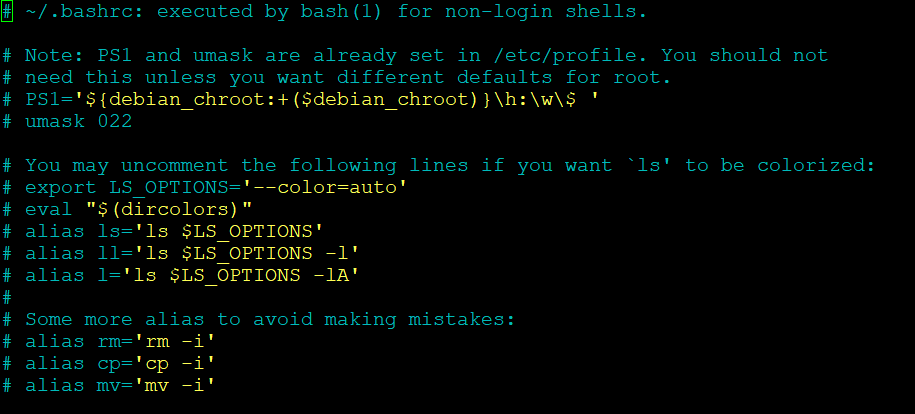
- Додайте наступний рядок в кінець файлу (замініть <version> на встановлену версію, наприклад, 11 або 17):
export JAVA_HOME=/usr/lib/jvm/java-<version>-openjdk-amd64
- Збережіть файл і застосуйте зміни:
source ~/.bashrc
- Переконайтеся, що JAVA_HOME встановлено правильно:
echo $JAVA_HOME

Ви повинні побачити шлях до встановленої версії OpenJDK
Крок 7: Перевірка встановлення Java
Щоб переконатися, що Java правильно встановлена і налаштована, створіть просту програму на Java і запустіть її
- Створіть файл з назвою HelloWorld.java:
nano HelloWorld.java
- Додайте наступний код на Java:
public class HelloWorld {
public static void main(String[] args) {
System.out.println("Hello, World!");
}
}- Скомпілюйте програму за допомогою javac (компілятор Java):
javac HelloWorld.java
- Запустіть програму на виконання:
java HelloWorld
Якщо все встановлено правильно, ви повинні побачити результат
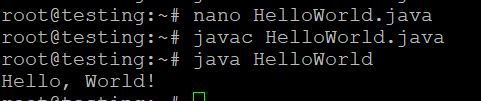
Висновок: Встановлення та оптимізація OpenJDK на Ubuntu 22.04 на VPS від AlexHost
OpenJDK надає надійне середовище Java для розробки. На VPS від AlexHost використовуйте NVMe для швидкої компіляції та захист від DDoS-атак для безпеки. Встановіть, налаштуйте та протестуйте OpenJDK вже сьогодні для ефективних Java-додатків!











